Установка и настройка терминалов Verifone на базе UNIPOS.
advertisement
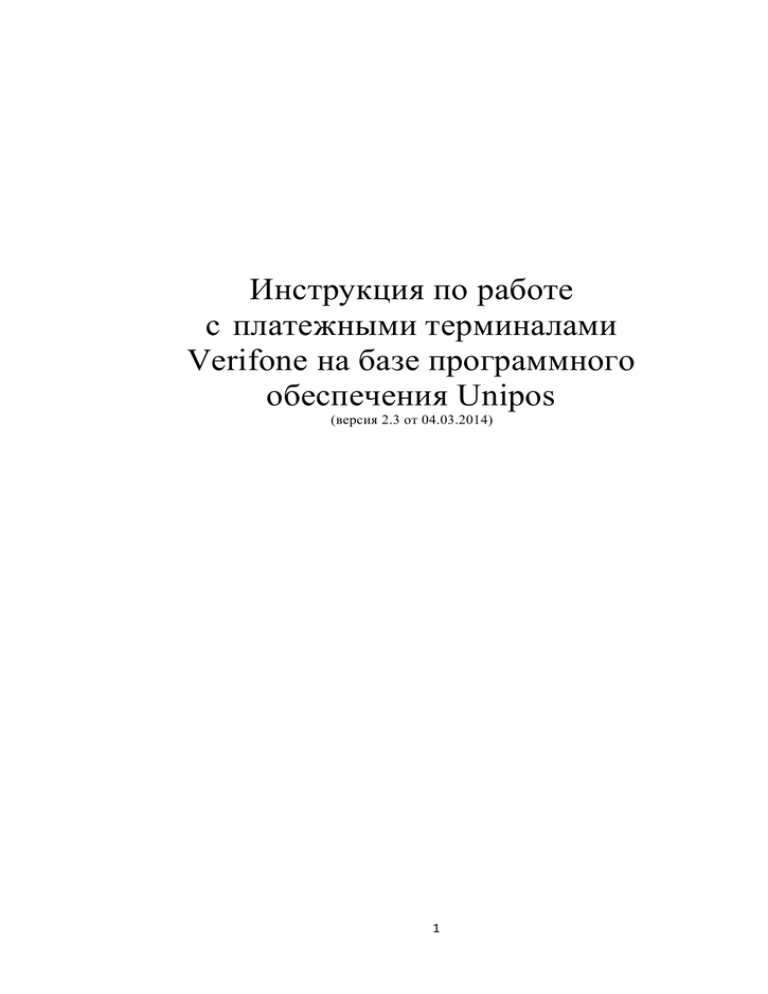
Инструкция по работе с платежными терминалами Verifone на базе программного обеспечения Unipos (версия 2.3 от 04.03.2014) 1 Оглавление 1. Интерфейсы для настройки терминала. ....................................................................... 3 1.1. Системное меню................................................................................................................. 3 1.2. Агент (главное меню). ...................................................................................................... 3 2. Загрузка программного обеспечения на терминалы Verifone на базе UNIPOS. ... 3 2.1. Интерфейсы для подключения POS терминалов к персональному компьютеру для обновления программного обеспечения. ....................................................................................... 3 2.2. Приложение INPAS POS Terminal Loader. ................................................................... 4 2.3. Обновление операционной системы, EOS и бесконтактного модуля терминала. 4 2.4. Загрузка на терминал программного обеспечения. .................................................... 5 2.4.1. Загрузка программного обеспечения с персонального компьютера. ................. 5 2.4.2. Удаленное обновление программного обеспечения. .............................................. 5 3. Установка и настройка терминалов Verifone на базе UNIPOS. ............................... 6 3.1. Установка терминалов Verifone Vx805/Vx810/Vx820. ................................................ 6 3.1.1. Тип связи с хостом Ethernet, тип связи с терминалов RS232. .............................. 6 3.1.2. Тип связи с хостом Ethernet, тип связи с кассой USB. ........................................... 6 3.1.3. Тип связи с хостом Ethernet, тип связи с кассой Ethernet. .................................... 7 3.2. Установка терминалов Verifone Vx510/Vx670/Vx680. ................................................ 8 3.2.1. Тип связи с хостом GPRS. ............................................................................................ 8 3.2.2. Тип связи с хостом Wi-Fi. ............................................................................................ 8 3.2.3. Тип связи с хостом Ethernet. ....................................................................................... 9 3.3. Настройка функционала RSB+. ...................................................................................10 2 1. Интерфейсы для настройки терминала. 1.1. Системное меню. Вход в системное меню (Verifone Vx680/Vx805/Vx820): <Enter>+<7>Ввод пароля: <166831> Выход из системного меню (Verifone Vx680/Vx805/Vx820): Выбрать пункт Restart. Вход в системное меню (Verifone Vx510/Vx670/Vx810): <F2>+<F4>Ввод пароля: <1 ALPHA ALPHA 66831> Выход из системного меню (Verifone Vx510/Vx670/Vx810): <Cancel><Cancel>Restart 1.2. Агент (главное меню). Для входа в Агент из ждущего режима терминала требуется нажать: <Enter> или <Enter>+<6>Ввод пароля: <947689> Для выхода их Агента требуется нажимать кнопку <Cancel> до появления меню ожидания команды (до первой загрузки параметров выйти из агента нет возможности). 2. Загрузка программного обеспечения на терминалы Verifone на базе UNIPOS. 2.1. Интерфейсы для подключения POS терминалов к персональному компьютеру для обновления программного обеспечения. Терминал Verifone Vx820: Терминал – Интерфейсный кабель – Кабель USB-miniUSB – ПК Терминалы Verifone Vx670/Vx680: Терминал – Интерфейсный кабель – Кабель USB-miniUSB – ПК или Терминал – Интерфейсный кабель – Кабель RS232 – ПК Терминалы Verifone Vx510/Vx610: Терминал – Кабель RS232 – ПК Драйвер для подключения терминалов по USB: Путь для скачивания USB драйвера для терминалов Verifone: \\rs\dfs\FTP\OCT\POS\VERIFONE_SOFT\UNIPOS\ На 28.02.2014 актуальная версия USB драйвера 1.0.0.37, инсталляционный пакет находится в архиве Driver_1.0.0.37.zip. Первичная установка USB драйвера для терминалов Verifone: Требуется распаковать архив Driver_XXX.zip (где XXX актуальная версия драйвера) и запустить файл silent.bat с правами администратора (при первом подключении терминала поиск драйвера займет 2-3 минуты). Обновление/переустановка USB драйвера для терминалов Verifone: o Отключить терминал от USB интерфейса; o Запустить с правами администратора приложение unins000.exe (путь C:\Program Files\VERIFONE\USB Driver); o Распаковать архив Driver_XXX.zip; 3 o o o o Распаковать архив Clean-Up-Utility.7z, входящий в архив Driver_XXX.zip; Запустить с правами администратора CleanUpUtility.bat; Запустить приложение silent.bat, входящий в состав архива Driver_XXX.zip; Подключить терминал к интерфейсу USB. 2.2. Приложение INPAS POS Terminal Loader. Приложение предназначено для обновления операционной системы, EOS и бесконтактного модуля терминала. Путь для скачивания актуально версии программного обеспечения INPAS POS Terminal Loader: \\rs\dfs\FTP\OCT\POS\VERIFONE_SOFT\UNIPOS\ На 28.02.2014 актуальная версия программного обеспечения 3.0.17.1, инсталляционный пакет находится в архиве POSLoader_3.0.17.1.zip. Установка приложения INPAS POS Terminal Loader: Требуется распаковать архив POSLoader_XXX.zip и запустить файл POSLoaderSetup_XXX.exe с правами администратора, где XXX – актуальная версия приложения INPAS POS Terminal Loader. 2.3. Обновление операционной системы, EOS и бесконтактного модуля терминала. На персональном компьютере должно быть установлено актуальное программное обеспечение POS Loader. Обновление операционной системы, EOS и бесконтактного модуля осуществляется через единый инсталляционный пакет. Алгоритм обновления: Подключить терминал к ПК; Очистить терминал: o Для POS терминалов Verifone Vx680/Vx805/Vx820: Системное менюClear Memory<Enter>Ввод пароля: <166831>Clear CONFIG.SYSClear ALL<Cancel>Clear Split FilesClear GID FilesClear all GroupsConfirm o Для POS терминалов Verifone Vx510/Vx670/Vx810: Системное менюMEMORY FUNCTIONSCLEAR MEM<Enter>Ввод пароля: <1 ALPHA ALPHA 66831>CLEAR CONFIG.SYSCLEAR ALL CLEAR MEMCLEAR ALL GROUPSCONFIRM Выйти из системного меню и дождаться появления на терминале надписи «DOWNLOAD NEEDED»; Запустить файл updateOS.cmd (находится в распакованном архиве инсталляционного пакета POS Loader – пункт 2.2 данного документа). В появившемся окне указать номер COM порта, к которому подключен терминал и нажать кнопку Enter на клавиатуре ПК. На ПК дождаться надписи «Для продолжения нажмите любую клавишу…», нажать кнопку Enter на клавиатуре. На этом обновление операционной системы, EOS и бесконтактного модуля закончено. Проверка версии операционной системы: Системное менюTerminal InfoOS Ver Проверка версии EOS: АгентПараметрыПечать параметровEOS Проверка бесконтактного модуля: Подтверждением актуальности версии бесконтактного модуля является успешная операция с использованием бесконтактного ридера по карте AMEX ExpressPay. 4 Актуальные версии операционной системы и EOS на 27.02.2014 указаны в таблице 1. Таблица №1 Модель терминала Операционная система EOS Verifone Vx820 QT820111 1.8.2.5 Verifone Vx810 QG0020A2 Не устанавливается Verifone Vx805 QT850120 1.8.2.5 Verifone Vx680 QT680109 1.7.2.0 Verifone Vx670 QD0012A7 Не устанавливается Verifone Vx510 QA0020A0 Не устанавливается Актуальная информация по версиям программного обеспечения, операционной системы и EOS можно посмотреть по ссылки: \\rs\dfs\FTP\OCT\POS\INSTRUCTIONS_POS\POS_Software_Specification.xlsx 2.4. Загрузка на терминал программного обеспечения. 2.4.1. Загрузка программного обеспечения с персонального компьютера. Алгоритм загрузки: Подключить терминал к ПК (пункт 2.1 данного документа); Очистить терминал из системного меню; Разархивировать архив с финансовым программным обеспечением; Открыть файл load.bat через текстовый редактор, указать номер COM порта (ddl.exe -pXXX b115200 *UNZIP=TIETO_BRS_YYY_RU.zip -iTIETO_BRS_YYY_RU.zip, где XXX – номер COM порта, YYY – актуальная версия программного обеспечения) и сохранить; Выбрать конфигурационный файл в соответствии с таблицей 2, переименовать его в «AGENT.MOD» и добавить в каталок «1» программного обеспечения (конфигурационные файлы находятся в архиве с программным обеспечением, в каталоге «ConfigFiles») Модель терминала Verifone Vx510/Vx805/Vx510/Vx820 Verifone Vx510/Vx670/Vx680 Verifone Vx510/Vx670/Vx680 Verifone Vx510/Vx670/Vx680 Verifone Vx680 Тип связи Ethernet Оператор - Таблица №2 Наименование конфигурационного файла AGENT-Ethernet.MOD GPRS GPRS GPRS Wi-Fi MTS BEELINE Мегафон - AGENT-MTS.MOD AGENT-Beeline.MOD AGENT-Megafon.MOD AGENT-WIFI.MOD Запустить load.bat и дождаться окончания загрузки программного обеспечения. 2.4.2. Удаленное обновление программного обеспечения. Используется с целью обновления. Не доступно для первичной загрузки. Терминал должен быть настроен на загрузку параметров (настройка терминала осуществляется в соответствии с разделом 3). Алгоритм действий: 1. Позвонить сотрудникам ОЭЭС УКП ДЭ (номер телефона 88003334343) и с их помощью выставить версию требуемого программного обеспечения и флаг на загрузку программного обеспечения; 2. Загрузить параметры: АгентПараметрыЗагрузка параметров 5 3. Установка и настройка терминалов Verifone на базе UNIPOS. 3.1. Установка терминалов Verifone Vx805/Vx810/Vx820. 3.1.1. Тип связи с хостом Ethernet, тип связи с терминалов RS232. Установить SAM-модуль в слот №3(отсек для SAM-модулей, расположен под задней крышкой возле разъема для интерфейсного кабеля). Подключите терминал к сети передачи данных организации. Подключите терминал к кассе. Подключите терминал к питанию. Ввести номер профайла указанный в SD: АГЕНТПАРАМЕТРЫПАРАМЕТРЫ ПРИЛОЖЕНИЯ ИДЕНТИФИКАТОР ТЕРМИНАЛА=<номер профайла по SD> Попросите системного администратора открыть доступ в сеть Internet на следующие IP адреса: IP 194.67.29.98 TCP 8100 – Основной хост инициализации терминалов. IP 194.67.29.98 TCP 5000 – Основной хост авторизаций терминалов. IP 194.84.87.14 TCP 8100 – Резервный хост инициализации терминалов. IP 194.84.87.14 TCP 5000 – Резервный хост авторизаций терминалов. Узнайте у системного администратора сетевые параметры терминала (IP адрес терминала, маску сети и IP адрес шлюза сети). Настройте сетевые параметры терминала: АГЕНТПАРАМЕТРЫПАРАМЕТРЫ СОЕДИНЕНИЯ ДОБАВИТЬ СОЕДИНЕНИЕИМЯ СОЕДИНЕНИЯ=1 ПРОТОКОЛ ЗАГРУЗКИ=SAОБОРУДОВАНИЕ=ETHERNET МАКС. ДЛИНА ПАКЕТА=16000АДРЕС ШЛЮЗА=<IP-адрес шлюза> МАСКА СЕТИ=<Маска сети >АДРЕС ТЕРМИНАЛА=<IP-адрес терминала > АДРЕС СЕРВЕРА=194.67.29.98ПОРТ СЕРВЕРА=8100 СТАТУС ИСПОЛЬЗОВАНИЯ SSL»=ПРИН. ВСЕ СЕРТИФ ФАЙЛ ДОВЕРИТЕЛЬНЫХ СЕРТИФИКАТОВ=ca_cert.pem ИМЯ ФАЙЛА CLR=<пусто> ФАЙЛ КЛИЕНТСКОГО СЕРТИФИКАТА=c_cert.pem ФАЙЛ КЛИЕНТСКОГО ПРИВАТНОГО КЛЮЧА=c_key.pemТАЙМАУТ=30. Для работы с динамическими IP-адресами, для переменных АДРЕС ШЛЮЗА, МАСКА СЕТИ, АДРЕС ТЕРМИНАЛА прописать значение 0.0.0.0 Проинициализировать терминал: АгентПараметрыЗагрузка параметров 3.1.2. Тип связи с хостом Ethernet, тип связи с кассой USB. Для терминалов Verifone Vx810 данный тип связи с кассой недопустим. Установить SAM-модуль в слот №3(отсек для SAM-модулей, расположен под задней крышкой возле разъема для интерфейсного кабеля). Подключите терминал к сети передачи данных организации. Установить USB драйвер на кассе (аналогично пункту 2.2 данного документа) Подключите терминал к кассе. Подключите терминал к питанию. Ввести номер профайла указанный в SD: АГЕНТПАРАМЕТРЫПАРАМЕТРЫ ПРИЛОЖЕНИЯ ИДЕНТИФИКАТОР ТЕРМИНАЛА=<номер профайла по SD> Попросите системного администратора открыть доступ в сеть Internet на следующие IP адреса: IP 194.67.29.98 TCP 8100 – Основной хост инициализации терминалов. IP 194.67.29.98 TCP 5000 – Основной хост авторизаций терминалов. IP 194.84.87.14 TCP 8100 – Резервный хост инициализации терминалов. IP 194.84.87.14 TCP 5000 – Резервный хост авторизаций терминалов. 6 Узнайте у системного администратора сетевые параметры терминала (IP адрес терминала, маску сети и IP адрес шлюза сети). Настройте сетевые параметры терминала: АГЕНТПАРАМЕТРЫПАРАМЕТРЫ СОЕДИНЕНИЯ ДОБАВИТЬ СОЕДИНЕНИЕИМЯ СОЕДИНЕНИЯ=1 ПРОТОКОЛ ЗАГРУЗКИ=SAОБОРУДОВАНИЕ=ETHERNET МАКС. ДЛИНА ПАКЕТА=16000АДРЕС ШЛЮЗА=<IP-адрес шлюза> МАСКА СЕТИ=<Маска сети >АДРЕС ТЕРМИНАЛА=<IP-адрес терминала > АДРЕС СЕРВЕРА=194.67.29.98ПОРТ СЕРВЕРА=8100 СТАТУС ИСПОЛЬЗОВАНИЯ SSL»=ПРИН. ВСЕ СЕРТИФ ФАЙЛ ДОВЕРИТЕЛЬНЫХ СЕРТИФИКАТОВ=ca_cert.pem ИМЯ ФАЙЛА CLR=<пусто> ФАЙЛ КЛИЕНТСКОГО СЕРТИФИКАТА=c_cert.pem ФАЙЛ КЛИЕНТСКОГО ПРИВАТНОГО КЛЮЧА=c_key.pemТАЙМАУТ=30. Для работы с динамическими IP-адресами, для переменных АДРЕС ШЛЮЗА, МАСКА СЕТИ, АДРЕС ТЕРМИНАЛА прописать значение 0.0.0.0 Проинициализировать терминал: АгентПараметрыЗагрузка параметров 3.1.3. Тип связи с хостом Ethernet, тип связи с кассой Ethernet. Установить SAM-модуль в слот №3(отсек для SAM-модулей, расположен под задней крышкой возле разъема для интерфейсного кабеля). Подключите терминал к сети передачи данных организации. Подключите терминал к питанию. Сообщить сотрудникам организации номер профайла с целью ввода его в кассовое ПО. Ввести номер профайла указанный в SD: АГЕНТПАРАМЕТРЫПАРАМЕТРЫ ПРИЛОЖЕНИЯ ИДЕНТИФИКАТОР ТЕРМИНАЛА=<номер профайла по SD> Попросите системного администратора открыть доступ в сеть Internet на следующие IP адреса: IP 194.67.29.98 TCP 8100 – Основной хост инициализации терминалов. IP 194.67.29.98 TCP 5000 – Основной хост авторизаций терминалов. IP 194.84.87.14 TCP 8100 – Резервный хост инициализации терминалов. IP 194.84.87.14 TCP 5000 – Резервный хост авторизаций терминалов. Узнайте у системного администратора сетевые параметры терминала (IP адрес терминала, маску сети и IP адрес шлюза сети). Настройте сетевые параметры терминала: АГЕНТ ПАРАМЕТРЫ ПАРАМЕТРЫ СОЕДИНЕНИЯ ДОБАВИТЬ СОЕДИНЕНИЕИМЯ СОЕДИНЕНИЯ=1 ПРОТОКОЛ ЗАГРУЗКИ=SAОБОРУДОВАНИЕ=ETHERNET МАКС. ДЛИНА ПАКЕТА=16000АДРЕС ШЛЮЗА=<IP-адрес шлюза> МАСКА СЕТИ=<Маска сети >АДРЕС ТЕРМИНАЛА=<IP-адрес терминала > АДРЕС СЕРВЕРА=194.67.29.98ПОРТ СЕРВЕРА=8100 СТАТУС ИСПОЛЬЗОВАНИЯ SSL»=ПРИН. ВСЕ СЕРТИФ ФАЙЛ ДОВЕРИТЕЛЬНЫХ СЕРТИФИКАТОВ=ca_cert.pem ИМЯ ФАЙЛА CLR=<пусто> ФАЙЛ КЛИЕНТСКОГО СЕРТИФИКАТА=c_cert.pem ФАЙЛ КЛИЕНТСКОГО ПРИВАТНОГО КЛЮЧА=c_key.pemТАЙМАУТ=30. Для работы с динамическими IP-адресами, для переменных АДРЕС ШЛЮЗА, МАСКА СЕТИ, АДРЕС ТЕРМИНАЛА прописать значение 0.0.0.0 Проинициализировать терминал: АгентПараметрыЗагрузка параметров 7 3.2. Установка терминалов Verifone Vx510/Vx670/Vx680. 3.2.1. Тип связи с хостом GPRS. Установите в терминал SIM-карты оператора связи (отсек для SIM-карты находится под батареей питания). Установить SAM-модуль в слот №3(отсек для сам модулей расположен под бумагой в отсеке принтера). Подключите терминал к питанию. Ввести номер профайла указанный в SD: АГЕНТПАРАМЕТРЫПАРАМЕТРЫ ПРИЛОЖЕНИЯ ИДЕНТИФИКАТОР ТЕРМИНАЛА=<номер профайла по SD> Настройка терминала на работу по GPRS: АГЕНТПАРАМЕТРЫПАРАМЕТРЫ СОЕДИНЕНИЯ ДОБАВИТЬ СОЕДИНЕНИЕИМЯ СОЕДИНЕНИЯ=1 ПРОТОКОЛ ЗАГРУЗКИ=SA ОБОРУДОВАНИЕ=GPRS МОДЕМ МАКС. ДЛИНА ПАКЕТА=16000 НОМЕР ТЕЛЕФОНА=*99***1# СТРОКА ИНИЦИАЛИЗАПЦИИ=<APN> ИМЯ ПОЛЬЗОВАТЕЛЯ=<Login> ПАРОЛЬ=<Password>АДРЕС ШЛЮЗА=0.0.0.0МАСКА СЕТИ=0.0.0.0 АДРЕС ТЕРМИНАЛА=0.0.0.0АДРЕС СЕРВЕРА=194.67.29.98 ПОРТ СЕРВЕРА=8100 СТАТУС ИСПОЛЬЗОВАНИЯ SSL»=ПРИН. ВСЕ СЕРТИФ ФАЙЛ ДОВЕРИТЕЛЬНЫХ СЕРТИФИКАТОВ=ca_cert.pem ИМЯ ФАЙЛА CLR=<поле> ФАЙЛ КЛИЕНТСКОГО СЕРТИФИКАТА=c_cert.pem ФАЙЛ КЛИЕНТСКОГО ПРИВАТНОГО КЛЮЧА=c_key.pemТАЙМАУТ=30. Параметры APN, Login, Password, задаются согласно Таблице 3. Оператор МТС МТС-VPN Beeline Мегафон Строка инициализации. AT+CGDCONT=1,"IP"," INTERNET.MTS.RU" AT+CGDCONT=1,"IP","BRSPOS.msk" AT+CGDCONT=1,"IP","INTERNET.BEELINE.RU" AT+CGDCONT=1,"IP","INTERNET" Таблица №3 Логин Пароль mts mts mts mts beeline beeline gdata gdata В случае, если терминал был залит ПО с соответствующим файлом AGENT.MOD (пункт 2.4.1 данного документа) данные параметры задаются автоматически и ручная настройка не требуется. Проинициализировать терминал: АгентПараметрыЗагрузка параметров 3.2.2. Тип связи с хостом Wi-Fi. Применимо только для терминалов Verifone Vx680. Установить SAM-модуль в слот №3(отсек для сам модулей расположен под бумагой в отсеке принтера). Подключите терминал к питанию. Ввести номер профайла указанный в SD: АГЕНТПАРАМЕТРЫПАРАМЕТРЫ ПРИЛОЖЕНИЯ ИДЕНТИФИКАТОР ТЕРМИНАЛА=<номер профайла по SD> 8 Настройка терминала на работу по Wi-Fi: АГЕНТПАРАМЕТРЫПАРАМЕТРЫ СОЕДИНЕНИЯ ДОБАВИТЬ СОЕДИНЕНИЕИМЯ СОЕДИНЕНИЯ=1 ПРОТОКОЛ ЗАГРУЗКИ=SAОБОРУДОВАНИЕ=WIFI МАКС. ДЛИНА ПАКЕТА=16000ИМЯ СЕТИ = <Ввести имя сети> НОМЕР КАНАЛА СВЯЗИ = <Ввести номер канала> ШИФРОВАНИЕ WIFI = <Выбрать протокол шифрования> КЛЮЧ ДЛЯ ШИФРОВАНИЯ ДАННЫХ В СЕТИ=<Требуется ввести пароль для WIFI если используется шифрование> АДРЕС ШЛЮЗА=0.0.0.0МАСКА СЕТИ=0.0.0.0 АДРЕС ТЕРМИНАЛА=0.0.0.0АДРЕС СЕРВЕРА=194.67.29.98 ПОРТ СЕРВЕРА=8100 СТАТУС ИСПОЛЬЗОВАНИЯ SSL»=ПРИН. ВСЕ СЕРТИФ ФАЙЛ ДОВЕРИТЕЛЬНЫХ СЕРТИФИКАТОВ=ca_cert.pem ИМЯ ФАЙЛА CLR=<поле>ФАЙЛ КЛИЕНТСКОГО СЕРТИФИКАТА=c_cert.pem ФАЙЛ КЛИЕНТСКОГО ПРИВАТНОГО КЛЮЧА=c_key.pemТАЙМАУТ=30. Желательно использовать файл AGENT.MOD (пункт 2.3.1 данного документа). Проинициализировать терминал: АгентПараметрыЗагрузка параметров Поддерживаемые схемы шифрования: 1. WEP 64; 2. WEP 128; 3. WPA; 4. WPA2. 3.2.3. Тип связи с хостом Ethernet. Применимо только для терминалов Verifone Vx510. Установить SAM-модуль в слот №3(отсек для SAM-модулей, расположен под задней крышкой возле разъема для интерфейсного кабеля). Подключить к терминалу внешний Pin-Pad 1000SE. Подключите терминал к сети передачи данных организации. Подключите терминал к питанию. Ввести номер профайла указанный в SD: АГЕНТПАРАМЕТРЫ ПАРАМЕТРЫ ПРИЛОЖЕНИЯ ИДЕНТИФИКАТОР ТЕРМИНАЛА=<номер профайла по SD> Попросите системного администратора открыть доступ в сеть Internet на следующие IP адреса: IP 194.67.29.98 TCP 8100 – Основной хост инициализации терминалов. IP 194.67.29.98 TCP 5000 – Основной хост авторизаций терминалов. IP 194.84.87.14 TCP 8100 – Резервный хост инициализации терминалов. IP 194.84.87.14 TCP 5000 – Резервный хост авторизаций терминалов. Узнайте у системного администратора сетевые параметры терминала (IP адрес терминала, маску сети и IP адрес шлюза сети). Настройте сетевые параметры терминала: АГЕНТПАРАМЕТРЫ ПАРАМЕТРЫ СОЕДИНЕНИЯ ДОБАВИТЬ СОЕДИНЕНИЕИМЯ СОЕДИНЕНИЯ=1 ПРОТОКОЛ ЗАГРУЗКИ=SAОБОРУДОВАНИЕ=ETHERNET МАКС. ДЛИНА ПАКЕТА=16000АДРЕС ШЛЮЗА=<IP-адрес шлюза> МАСКА СЕТИ=<Маска сети >АДРЕС ТЕРМИНАЛА=<IP-адрес терминала > АДРЕС СЕРВЕРА=194.67.29.98ПОРТ СЕРВЕРА=8100 СТАТУС ИСПОЛЬЗОВАНИЯ SSL»=ПРИН. ВСЕ СЕРТИФ ФАЙЛ ДОВЕРИТЕЛЬНЫХ СЕРТИФИКАТОВ=ca_cert.pem ИМЯ ФАЙЛА CLR=<пусто> 9 ФАЙЛ КЛИЕНТСКОГО СЕРТИФИКАТА=c_cert.pem ФАЙЛ КЛИЕНТСКОГО ПРИВАТНОГО КЛЮЧА=c_key.pemТАЙМАУТ=30. Для работы с динамическими IP-адресами, для переменных АДРЕС ШЛЮЗА, МАСКА СЕТИ, АДРЕС ТЕРМИНАЛА прописать значение 0.0.0.0 Проинициализировать терминал: АгентПараметрыЗагрузка параметров 3.3. Настройка функционала RSB+. Попросите системного администратора открыть доступ в сеть Internet на следующие IP адреса: IP 194.67.29.98 TCP 5566 – Основной хост авторизаций RSB+. IP 194.84.87.14 TCP 5566 – Резервный хост авторизаций RSB+. Инициализация RSB+: АГЕНТПАРАМЕТРЫСЛУЖЕБНЫЕ ОПЕРАЦИИ ЛОЯЛЬНОСТЬЗАГРУЗКА ПАРАМЕТРОВ Проверка настроек RSB+: АГЕНТПАРАМЕТРЫСЛУЖЕБНЫЕ ОПЕРАЦИИ ЛОЯЛЬНОСТЬКАМПАНИИ На распечатанном чеке будут отображены параметры RSB+. Проверка связи RSB+: АГЕНТПАРАМЕТРЫСЛУЖЕБНЫЕ ОПЕРАЦИИ ЛОЯЛЬНОСТЬПРОВЕРКА СОЕДИНЕНИЯ. Успешным результатом проверки является результат, «выполнено» - на экранной форме терминала. 10